
WinRAR archive / 9.2.1.3 Lab
.pdf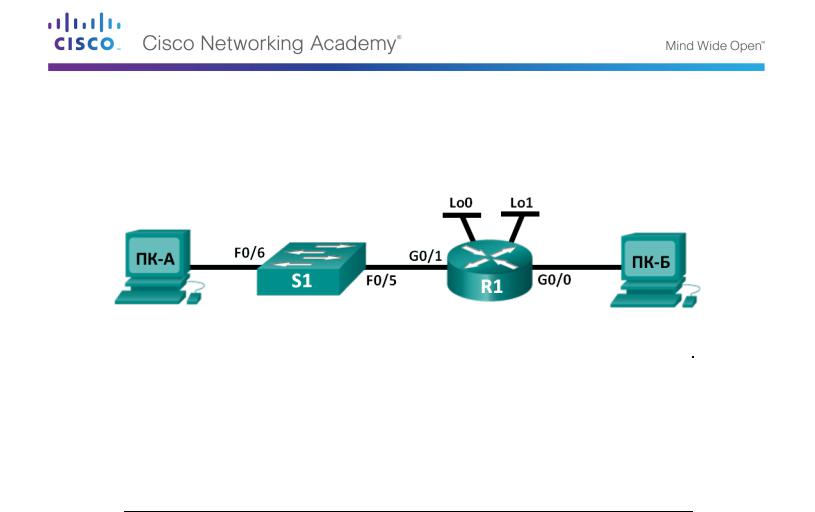
Лабораторная работа: разработка и внедрение схемы адресации разделённой на подсети IPv4-сети
Топология
Таблица адресации
|
|
|
|
Шлюз по |
Устройство |
Интерфейс |
IP-адрес |
Маска подсети |
умолчанию |
|
|
|
|
|
R1 |
G0/0 |
192.168.0.1 |
255.255.255.224 |
Недоступно |
|
|
|
|
|
|
G0/1 |
192.168.0.33 |
255.255.255.224 |
Недоступно |
|
|
|
|
|
|
Lo0 |
192.168.0.65 |
255.255.255.224 |
Недоступно |
|
|
|
|
|
|
Lo1 |
192.168.0.97 |
255.255.255.224 |
Недоступно |
S1 |
VLAN 1 |
Недоступно |
255.255.255.224 |
192.168.0.33 |
Недоступно |
Недоступно |
|||
|
|
|
|
|
|
Сетевой |
. . .34 |
255.255.255.224 |
192.168.0.1 |
ПК-А |
адаптер |
192.168.0.2 |
||
|
|
|
||
|
|
|
|
|
|
Сетевой |
|
|
|
ПК-Б |
адаптер |
|
|
|
|
|
|
|
|
Задачи
Часть 1. Разработка схемы разделения сети на подсети
•Создайте схему разделения на подсети, которая соответствует количеству подсетей и адресов узлов.
•Заполните диаграмму, указав, где будут применяться IP-адреса узлов.
Часть 2. Настройка устройств
•Назначьте компьютерам IP-адреса, маски подсети и шлюзы по умолчанию.
•Настройте IP-адреса и маски подсети для интерфейсов Gigabit Ethernet маршрутизатора.
•На маршрутизаторе создайте два логических интерфейса loopback и настройте для каждого из них IP-адрес и маску подсети.
Часть 3. Проверка сети и устранение неполадок
•Проверьте подключение и устраните неполадки, используя команду ping.
©Корпорация Cisco и/или её дочерние компании, 2014. Все права защищены.
В данном документе содержится общедоступная информация корпорации Cisco. |
Стр. 1 из 8 |

Лабораторная работа: разработка и внедрение схемы адресации разделённой на подсети IPv4-сети
Исходные данные/сценарий
В этой лабораторной работе вам нужно будет разделить сеть, начиная с адреса и маски одной сети, на несколько подсетей. При создании схемы подсети необходимо учитывать количество компьютеров каждой подсети и другие аспекты, например дальнейшее расширение узлов в сети.
После того как вы составите схему разделения на подсети и диаграмму сети и укажете IP-адреса узлов и интерфейсов, вам нужно будет настроить компьютеры и интерфейсы маршрутизаторов, включая логические интерфейсы loopback. Интерфейсы loopback создаются для моделирования дополнительных локальных сетей, подключённых к маршрутизатору R1.
После того как сетевые устройства и компьютеры будут настроены, вы проверите сетевые подключения с помощью команды ping.
Эта лабораторная работа содержит минимум инструкций по выполнению команд, необходимых для настройки маршрутизатора. Список требуемых команд приведён в приложении A. Проверьте свои знания и попробуйте настроить устройства, не пользуясь приложениями.
Примечание. Маршрутизаторы, используемые на практических занятиях CCNA: маршрутизаторы с интеграцией сервисов серии Cisco 1941 (ISR) установленной версии Cisco IOS 15.2(4) M3 (образ
universalk9). Используемые коммутаторы: семейство коммутаторов Cisco Catalyst 2960 версии CISCO IOS 15.0(2) (образ lanbasek9). Можно использовать другие маршрутизаторы, коммутаторы и версии ПО CISCO IOS. В зависимости от модели и версии Cisco IOS выполняемые доступные команды и выводы могут отличаться от данных, полученных в ходе лабораторных работ. Точные идентификаторы интерфейсов см. в сводной таблице интерфейсов маршрутизатора в конце лабораторной работы.
Примечание. Убедитесь, что информация, имеющаяся на маршрутизаторе и коммутаторе, удалена и они не содержат файлов загрузочной конфигурации. Если вы не уверены, что сможете это сделать, обратитесь к инструктору.
Необходимые ресурсы
•1 маршрутизатор (Cisco 1941 с универсальным образом M3 версии CISCO IOS 15.2(4) или аналогичным)
•1 коммутатор (серия Cisco 2960, с программным обеспечением Cisco IOS версии 15.0(2), образ lanbasek9 или аналогичный)
•2 ПК (Windows 7, Vista и XP с программой эмуляции терминала, например Tera Term)
•Консольные кабели для настройки устройств Cisco IOS через консольные порты
•Кабели Ethernet в соответствии с топологией
Примечание. Интерфейсы Gigabit Ethernet на маршрутизаторах Cisco 1941 определяют скорость автоматически, поэтому для подключения маршрутизатора к ПК-Б можно использовать прямой кабель Ethernet. При использовании маршрутизатора Cisco другой модели может потребоваться кроссовый кабель Ethernet.
Часть 1: Разработка схемы разделения сети на подсети
Шаг 1: Создайте схему разделения на подсети, которая соответствует необходимому количеству подсетей и адресов узлов.
В этом сценарии вы выступаете в роли сетевого администратора, работающего в небольшом филиале крупной компании. Вам необходимо создать несколько подсетей в пространстве сетевого адреса 192.168.0.0/24, выполнив следующие требования:
•Первая подсеть — это сеть для сотрудников. Необходимо не меньше 25 IP-адресов узлов.
•Вторая подсеть — сеть администрирования. Необходимо не меньше 10 IP-адресов узлов.
©Корпорация Cisco и/или её дочерние компании, 2014. Все права защищены.
В данном документе содержится общедоступная информация корпорации Cisco. |
Стр. 2 из 8 |
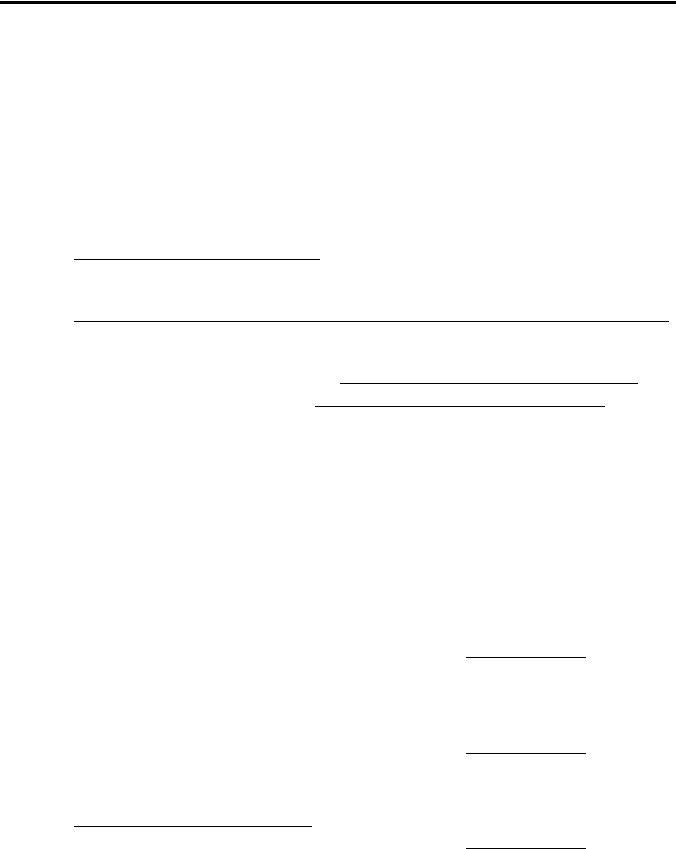
Лабораторная работа: разработка и внедрение схемы адресации разделённой на подсети IPv4-сети
•Третья и четвёртая подсети зарезервированы как виртуальные сети на интерфейсах виртуальных маршрутизаторов, loopback 0 и loopback 1. Интерфейсы виртуальных маршрутизаторов используются для моделирования локальных сетей, подключённых к маршрутизатору R1.
•Вам также необходимы две дополнительные неиспользуемые подсети для дальнейшего расширения сети.
Примечание. Маски подсети переменной длины использоваться не будут. Все маски подсети для устройств будут иметь одинаковую длину.
Составить схему разделения на подсети, отвечающую указанным условиям, помогут приведённые ниже вопросы.
1) Сколько адресов узлов необходимо для самой крупной подсети? _____________________
25
2)Каково минимальное количество необходимых подсетей?
6
3)Сеть, которую необходимо разделить на подсети, имеет адрес 192.168.0.0/24. Как маска подсети /24 будет выглядеть в двоичном формате?
11111111.11111111.11111111.00000000
4)Маска подсети состоит из двух частей — сетевой и узловой. В двоичном формате они представлены в маске подсети единицами и нулями.
Что в маске сети представляют единицы? сетевàя чàсть Что в маске сети представляют нули? узловàя чàсть
5)Чтобы разделить сеть на подсети, биты из узловой части исходной маски сети заменяются битами подсети. Количество битов подсетей определяет количество подсетей. Если каждая из возможных масок подсети представлена в указанном двоичном формате, сколько подсетей и сколько узлов будет создано в каждом примере?
Совет: помните, что количество битов узлов (во второй степени) определяет количество узлов для каждой подсети (минус 2), а количество битов подсетей (во второй степени) определяет количество подсетей. Биты подсетей (выделены полужирным шрифтом) — это биты, заимствованные за пределами исходной маски подсети /24. /24 — префиксная запись с косой чертой, которая соответствует десятичному представлению маски 255.255.255.0.
(/25) 11111111.11111111.11111111.10000000
Эквивалент десятичного представления маски подсети с разделением точками:
255.255.255.128
________________________________
2 126
Количество подсетей? ________________, Количество узлов?
(/26) 11111111.11111111.11111111.11000000
Эквивалент десятичного представления маски подсети с разделением точками:
255.255.255.192
________________________________
Количество подсетей?4________________, Количество узлов? 62
(/27) 11111111.11111111.11111111.11100000
Эквивалент десятичного представления маски подсети с разделением точками:
255.255.255.224
Количество подсетей?8________________, Количество узлов? 30
(/28) 11111111.11111111.11111111.11110000
© Корпорация Cisco и/или её дочерние компании, 2014. Все права защищены. |
Стр. 3 из 8 |
В данном документе содержится общедоступная информация корпорации Cisco. |
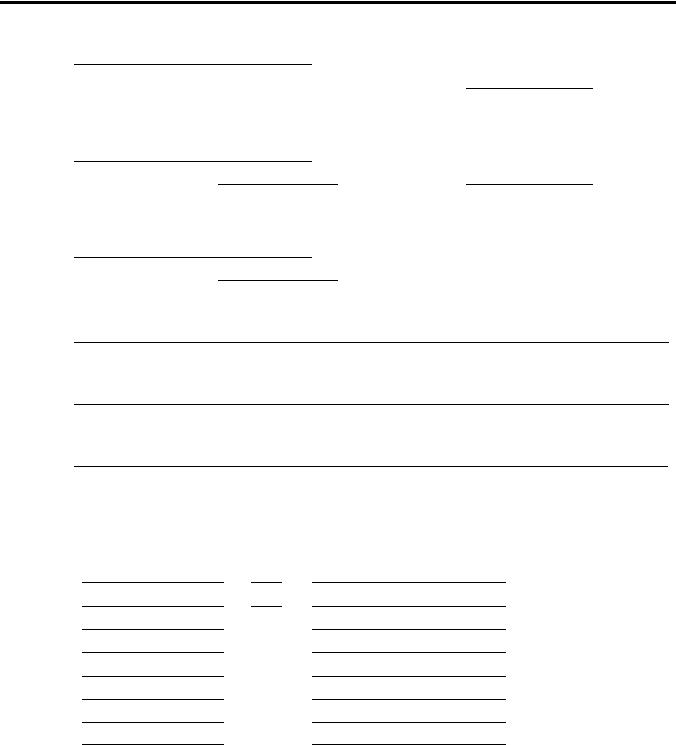
Лабораторная работа: разработка и внедрение схемы адресации разделённой на подсети IPv4-сети
Эквивалент десятичного представления маски подсети с разделением точками:
255.255.255.240
Количество подсетей?16________________, Количество узлов? 14
(/29) 11111111.11111111.11111111.11111000
Эквивалент десятичного представления маски подсети с разделением точками:
255.255.255.248
Количество подсетей?32 |
, Количество узлов? 6 |
(/30) 11111111.11111111.11111111.11111100
Эквивалент десятичного представления маски подсети с разделением точками:
255.255.255.252
Количество подсетей?64 |
, Количество узлов?2 |
6)Учитывая ваши ответы, какие маски подсети соответствуют минимальному необходимому количеству адресов узлов?
/27, /26, /25
7)Учитывая ваши ответы, какие маски подсети соответствуют минимальному необходимому количеству подсетей?
/27 - /30
8)Учитывая ваши ответы, какая маска подсети соответствует минимальному необходимому количеству как узлов, так и подсетей?
/27
9)Выяснив, какая маска подсети соответствует всем указанным требованиям к сети, вы определите каждую подсеть, начиная с исходного сетевого адреса. Ниже перечислите все подсети от первой до последней. Помните, что первая подсеть — 192.168.0.0 с новой полученной маской подсети.
Адрес подсети |
/Префикс |
Маска подсети (десятичное представление с точками) |
|
192.168.0.0 |
/ |
27 |
255.255.255.224 |
192.168.0.32 |
/ |
27 |
255.255.255.224 |
192.168.0.64 |
/ |
27____ |
255.255.255.224 |
192.168.0.96 |
/ |
____ |
255.255.255.224 |
|
27 |
|
|
192.168.0.128 |
/ |
____ |
255.255.255.224 |
|
27 |
|
|
192.168.0.160 |
/ |
____ |
255.255.255.224 |
|
27 |
255.255.255.224 |
|
192.168.0.192 |
/ |
____ |
|
|
27 |
255.255.255.224 |
|
192.168.0.224 |
/ |
____ |
|
|
27 |
|
|
___________________ |
/ |
____ |
__________________________ |
___________________ |
/ |
____ |
__________________________ |
© Корпорация Cisco и/или её дочерние компании, 2014. Все права защищены. |
Стр. 4 из 8 |
В данном документе содержится общедоступная информация корпорации Cisco. |
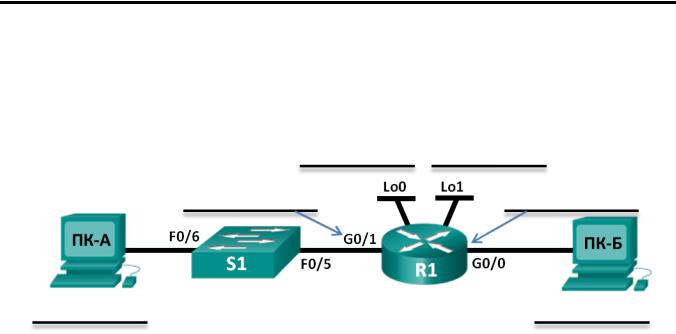
Лабораторная работа: разработка и внедрение схемы адресации разделённой на подсети IPv4-сети
Шаг 2: Заполните диаграмму, указав, где будут применяться IP-адреса узлов.
В приведённых ниже строках укажите IP-адреса и маски подсетей в виде префиксной записи с косой чертой. На маршрутизаторе укажите первый допустимый адрес в каждой подсети для каждого интерфейса — Gigabit Ethernet 0/0, Gigabit Ethernet 0/1, loopback 0 и loopback 1. Впишите IP-адрес для каждого компьютера (ПК-А и ПК-Б) Внесите эти данные в таблицу адресации на стр. 1.
192.168.0.65/27 192.168.0.97/27
192.168.0.33/27 |
192.168.0.1/27 |
192.168.0.34/27 |
192.168.0.2/27 |
Часть 2: Настройка устройств
Вчасти 2 вам нужно настроить топологию сети и основные параметры на компьютерах
имаршрутизаторе, такие как IP-адреса интерфейса Gigabit Ethernet и компьютеров, маски подсети
ишлюзы по умолчанию. Имена устройств и IP-адреса указаны в таблице адресации.
Примечание. В приложении А приведены сведения о конфигурации для выполнения шагов в части 2. Постарайтесь выполнить задания в части 2, не пользуясь приложением А.
Шаг 1: Настройте маршрутизатор.
a.Войдите в привилегированный режим, а затем в режим глобальной конфигурации.
b.Укажите R1 в качестве имени узла для маршрутизатора.
c.Укажите и активируйте IP-адреса и маски подсети для интерфейсов G0/0 и G0/1.
d.Интерфейсы loopback создаются для моделирования дополнительных локальных сетей, подключённых к маршрутизатору R1. Укажите IP-адреса и маски подсети для интерфейсов loopback. Созданные интерфейсы loopback по умолчанию будут активны. (Чтобы создать адреса loopback, введите команду interface loopback 0 в режиме глобальной конфигурации.)
Примечание. При необходимости можно создать дополнительные адреса loopback для проверки в различных схемах адресации.
e.Сохраните текущую конфигурацию в файл загрузочной конфигурации.
Шаг 2: Настройте интерфейсы ПК.
a.Настройте на ПК-А IP-адрес, маску подсети и параметры шлюза по умолчанию.
b.Настройте на ПК-Б IP-адрес, маску подсети и параметры шлюза по умолчанию.
© Корпорация Cisco и/или её дочерние компании, 2014. Все права защищены. |
Стр. 5 из 8 |
В данном документе содержится общедоступная информация корпорации Cisco. |
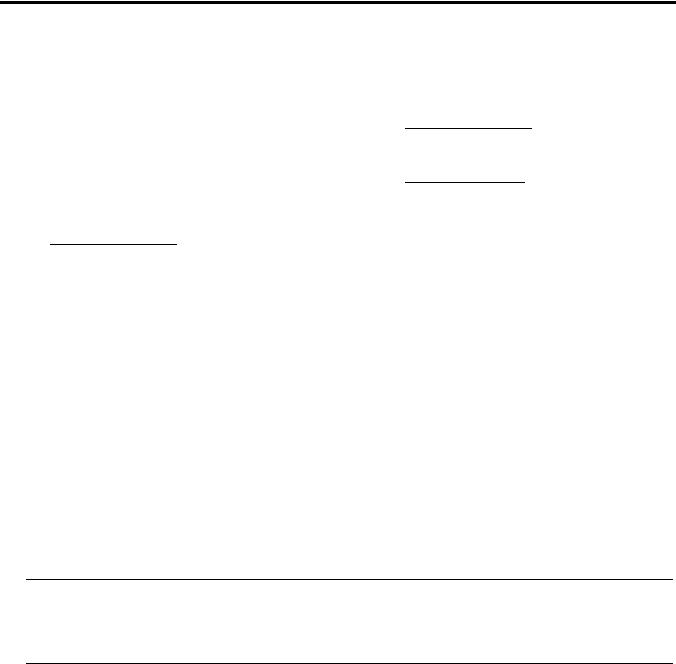
Лабораторная работа: разработка и внедрение схемы адресации разделённой на подсети IPv4-сети
Часть 3: Проверка сети и устранение неполадок
Вчасти 3 вы проверите подключение сети с помощью команды ping.
a.Проверьте, может ли ПК-А установить связь со своим шлюзом по умолчанию. На ПК-А откройте окно командной строки и отправьте эхо-запрос с помощью команды ping на IP-адрес интерфейса Gigabit Ethernet 0/1 маршрутизатора. Получен ли ответ? дà
b.Проверьте, может ли ПК-Б установить связь со своим шлюзом по умолчанию. На ПК-Б откройте окно командной строки и отправьте эхо-запрос с помощью команды ping на IP-адрес интерфейса Gigabit Ethernet 0/0 маршрутизатора. Получен ли ответ? дà
c.Проверьте, может ли ПК-А установить связь с ПК-Б. На ПК-А откройте окно командной строки
и отправьте эхо-запрос с помощью команды ping на IP-адрес компьютера ПК-Б. Получен ли ответ?
дà
d.Если вы ответили отрицательно на любой из заданных выше вопросов, вернитесь назад и проверьте введённые IP-адреса и маски подсети, а также убедитесь в том, что шлюзы по умолчанию ПК-А и ПК-Б правильно настроены.
e.Если все параметры указаны верно, но эхо-запросы с помощью команды ping по-прежнему не проходят, проверьте дополнительные факторы, которые могут блокировать сообщения по протоколу ICMP. На ПК-А и ПК-Б под управлением ОС Windows убедитесь в том, что межсетевой экран Windows для сетей типа «Домашняя», «Сеть предприятия» и «Общественная» отключён.
f.Попробуйте ввести заведомо неправильный адрес шлюза на ПК-А, указав значение 10.0.0.1. Что происходит при попытке отправить эхо-запрос с помощью команды ping с ПК-Б на ПК-А? Получен ли ответ?
нет
____________________________________________________________________________________
____________________________________________________________________________________
Вопросы на закрепление
1.Разбиение одной крупной сети на несколько подсетей обеспечивает более высокую гибкость и безопасность сетевой архитектуры. Тем не менее, подумайте и назовите, какие недостатки могут возникнуть, если все подсети должны иметь одинаковые размеры?
количество узлов в подсетях неодинàковое, остàется много висячик ip àдресов
_______________________________________________________________________________________
2.Как вы считаете, почему в качестве IP-адреса шлюза по умолчанию или маршрутизатора обычно используется первый пригодный IP-адрес в сети?
тàк сложилось, по иерàрхии сети
_______________________________________________________________________________________
© Корпорация Cisco и/или её дочерние компании, 2014. Все права защищены. |
Стр. 6 из 8 |
В данном документе содержится общедоступная информация корпорации Cisco. |
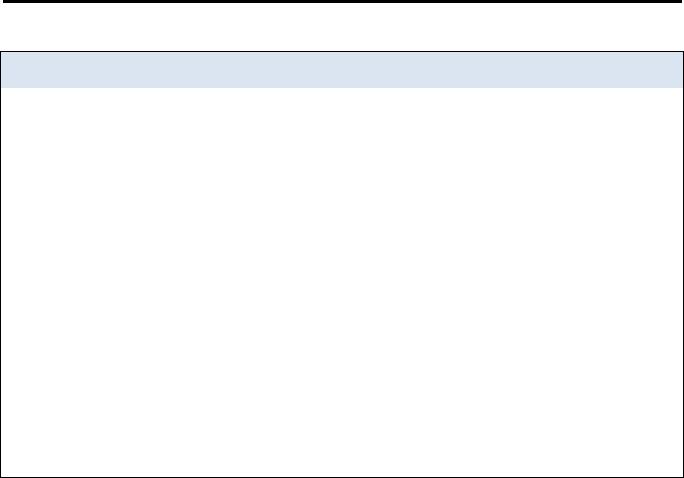
Лабораторная работа: разработка и внедрение схемы адресации разделённой на подсети IPv4-сети
Сводная таблица интерфейса маршрутизатора
Общие сведения об интерфейсах маршрутизаторов
Модель |
Интерфейс |
Интерфейс |
Последовательный |
Последовательный |
маршрутизатора |
Ethernet #1 |
Ethernet #2 |
интерфейс #1 |
интерфейс #2 |
|
|
|
|
|
1800 |
Fast Ethernet 0/0 |
Fast Ethernet 0/1 |
Serial 0/0/0 (S0/0/0) |
Serial 0/0/1 (S0/0/1) |
|
(F0/0) |
(F0/1) |
|
|
|
|
|
|
|
1900 |
Gigabit Ethernet |
Gigabit Ethernet |
Serial 0/0/0 (S0/0/0) |
Serial 0/0/1 (S0/0/1) |
|
0/0 (G0/0) |
0/1 (G0/1) |
|
|
|
|
|
|
|
2801 |
Fast Ethernet 0/0 |
Fast Ethernet 0/1 |
Serial 0/1/0 (S0/1/0) |
Serial 0/1/1 (S0/1/1) |
|
(F0/0) |
(F0/1) |
|
|
|
|
|
|
|
2811 |
Fast Ethernet 0/0 |
Fast Ethernet 0/1 |
Serial 0/0/0 (S0/0/0) |
Serial 0/0/1 (S0/0/1) |
|
(F0/0) |
(F0/1) |
|
|
|
|
|
|
|
2900 |
Gigabit Ethernet |
Gigabit Ethernet |
Serial 0/0/0 (S0/0/0) |
Serial 0/0/1 (S0/0/1) |
|
0/0 (G0/0) |
0/1 (G0/1) |
|
|
|
|
|
|
|
Примечание. Чтобы узнать, каким образом настроен маршрутизатор, изучите интерфейсы для определения типа маршрутизатора и количества имеющихся на нём интерфейсов. Не существует эффективного способа перечислить все комбинации настроек для каждого класса маршрутизаторов. Эта таблица включает в себя идентификаторы возможных сочетаний Ethernet и последовательных интерфейсов в устройстве. В таблицу интерфейсов не включены иные типы интерфейсов, даже если они присутствуют на каком-либо определённом маршрутизаторе. В качестве примера можно привести интерфейс ISDN BRI. Строка в скобках — это принятое сокращение, которое может использоваться
в командах IOS для представления интерфейса.
Приложение А. Сведения о конфигурации для выполнения шагов в части 2
Шаг 1: Настройте маршрутизатор.
a.Подключите консоль к маршрутизатору и активируйте привилегированный режим.
Router>enable
Router#
b.Войдите в режим конфигурации.
Router# conf t
Enter configuration commands, one per line. End with CNTL/Z.
Router(config)#
c.Назначьте маршрутизатору имя устройства.
Router(config)# hostname R1
R1(config)#
d.Укажите и активируйте IP-адреса и маски подсети для интерфейсов G0/0 и G0/1.
R1(config)# interface g0/0
R1(config-if)# ip address <ip address><subnet mask>
R1(config-if)# no shutdown R1(config-if)# interface g0/1
R1(config-if)# ip address <ip address><subnet mask>
© Корпорация Cisco и/или её дочерние компании, 2014. Все права защищены. |
Стр. 7 из 8 |
В данном документе содержится общедоступная информация корпорации Cisco. |
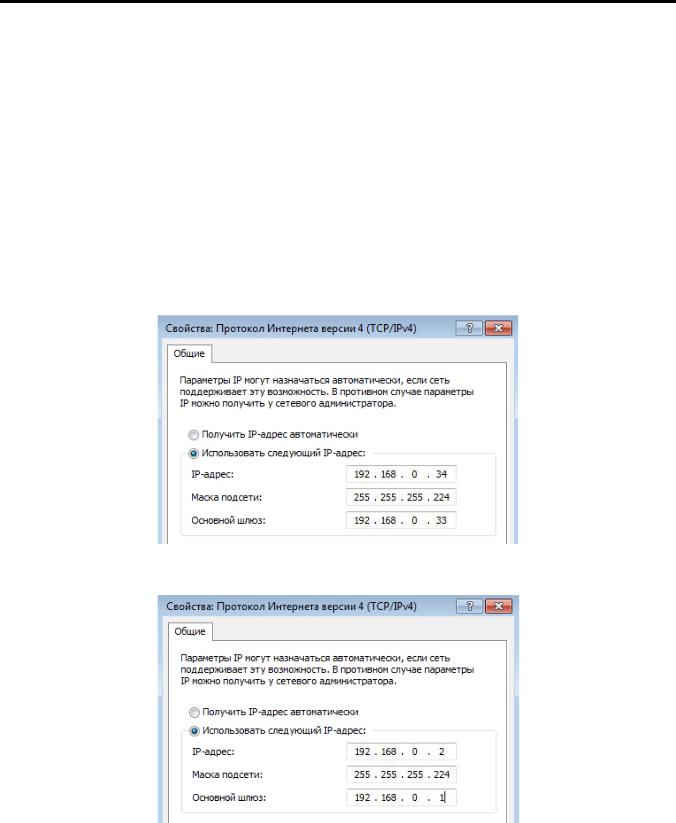
Лабораторная работа: разработка и внедрение схемы адресации разделённой на подсети IPv4-сети
R1(config-if)# no shutdown
e.Интерфейсы loopback создаются для моделирования дополнительных локальных сетей, подключаемых к маршрутизатору R1. Укажите IP-адреса и маски подсети для интерфейсов loopback. Созданные интерфейсы loopback по умолчанию будут активны.
R1(config)# interface loopback 0
R1(config-if)# ip address <ip address><subnet mask> R1(config-if)# interface loopback 1
R1(config-if)# ip address <ip address><subnet mask>
R1(config-if)# end
f.Сохраните текущую конфигурацию в файл загрузочной конфигурации.
R1# copy running-config startup-config
Шаг 2: Настройте интерфейсы ПК.
a. Настройте на ПК-А IP-адрес, маску подсети и параметры шлюза по умолчанию.
b. Настройте на ПК-Б IP-адрес, маску подсети и параметры шлюза по умолчанию.
© Корпорация Cisco и/или её дочерние компании, 2014. Все права защищены. |
Стр. 8 из 8 |
В данном документе содержится общедоступная информация корпорации Cisco. |
